HDRI
Allgemeines
HDRI (High-Dynamic Range Images), was ist das?
HDRI-Bilder können einerseits sehr gut dazu benutzt werden, Szenen mit Hilfe von GI naturgetreu zu beleuchten, andererseits eignen sie sich ausgezeichnet zur realistischen Darstellung von Spiegelungen. HDRI-Reflexionen sind ebenfalls sehr viel heller als Reflexionen normaler Texturen.
Kurz gesagt sind es Bitmap-Bilder, die einen sehr großen Helligkeitsumfang, viel größer als das mit herkömmlichen 8-Bit-RGB-Bildern möglich wäre, besitzen.
Der Nachteil von RGB-Bilder liegt darin, dass die hellste darstellbare Farbe Weiß (255/255/255) ist. Wenn Sie jetzt ein solches Bild als GI-Beleuchtung heranziehen, ist dieses Weiß einfach nicht hell genug, um eine realistische Beleuchtung zu erzielen. Das resultierende Bild wirkt oft flau. Das liegt daran, dass in der Natur der Unterschied zwischen einem dunklen (z.B. Kerzenflamme) und einem hellen Licht (z.B. Sonne) zu groß ist, um dies angemessen in einem 8-Bit-RGB-Bild speichern zu können.
Im HDRI-Format kann die Sonne beispielsweise einen Helligkeitswert von 6000 haben, der vom GI-Algorithmus (und beim Rendern von Spiegelungen) berücksichtigt wird. Die Folge sind schön und natürlich ausgeleuchtete Szenen.
Sehen Sie im folgenden den Unterschied von Nicht-HDRI- zu HDRI-beleuchteter Szene (alle HDRI © Paul Debevec):
 Ohne HDRI
Ohne HDRI
 Mit HDRI
Mit HDRI
HDRI-Typen
Es gibt grundsätzlich drei verschiedene HDRI-Typen:
HDRI Latitude/Longitude

Diese sind schon so verzerrt, dass sie problemlos auf eine Kugel (Himmel-Objekt) per Kugel-Mapping projiziert und dort korrekt abgebildet werden.
Dieser Typ funktioniert in CINEMA 4D am besten. Die anderen Typen können Sie mit den weiter unten beschriebenen Funktionen konvertieren.
HDRI Light Probes

Diese HDRI-Bilder werden durch das mehrfache Fotographieren einer reflektierenden Kugel erzeugt.
HDRI Horizontal/Vertical Cross
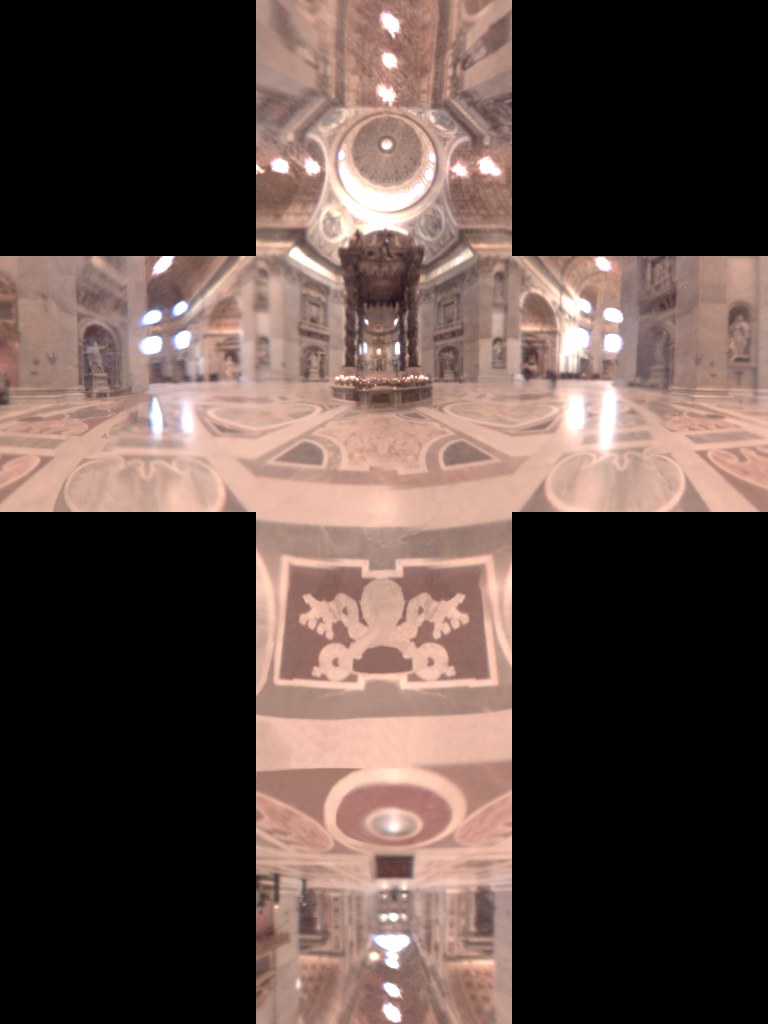
Das sind HDRI-Bilder, die einem aufgefalteten Würfel gleichen und ursprünglich dazu gedacht waren, auf die Innenseite eines Würfels projiziert zu werden. Verwenden Sie in CINEMA 4D primär den ersten genannten Typ (Latitude/Longitude).
Anwendung
HDRI-Texturen funktionieren bei Verwendung des Himmel-Objekts in den Material-Kanälen Farbe und Leuchten. Sollten Sie eine (echte) Kugel als Umgebung nutzen, müssen Sie den Leuchten-Kanal verwenden.
Je nach Intensität der HDRI-Textur können Sie die Helligkeit des Renderings beeinflussen, indem Sie entweder die GI-Einstellungen verändern:
-
Parameter Intensität, Gamma (Rendervoreinstellungen/GI) und GI generieren (Material-Einstellungen des GI erzeugenden Materials) bzw. GI empfangen in den Material-Einstellungen (Illumination) des empfangenden Materials auf Objekt-Ebene.
Diese Methode reguliert die Lichtmenge, die von der GI berücksichtigt wird und hat daher keinen Einfluss auf Spiegelungen.
oder das HDRI-Material an sich ändern:
-
Parameter Helligkeit im Material-Kanal, in dem die HDRI-Textur geladen ist (Mischen auf Multiplizieren stellen). Es sind hier auch Werte über 100% möglich.
Diese Methode verändert die Helligkeit der HDRI-Textur und wirkt daher auch auf Spiegelungen. Beachten Sie in diesem Zusammenhang auch den Shader Filter (s. Channel-Shader), mit dem Sie das HDRI weiter feinjustieren können.
Die Interpolationsart der Textur (beispielsweise MIP) hat ebenfalls Einfluss, da diese die HDRI-Textur weichzeichnet und dabei Bereiche extremer Helligkeit abschwächt. Die Szene wird so gleichmäßiger ausgeleuchtet.
So können Sie beispielsweise zur Beleuchtung eine sehr weichgezeichnete HDRI-Textur benutzen und für die Spiegelungen die Original-HDRI-Textur.
Optimale Ergebnisse erhalten Sie in CINEMA 4D, wenn Sie ein HDRI vom Typ Latitude/Longitude mit dem Himmel-Objekt verwenden. Daher finden Sie hier im Menü Datei die beiden Funktionen HDR Cross umwandeln... und HDR Probe umwandeln....
Der Aufruf dieser Funktionen beschert Ihnen jeweils ein Datei-Auswahlfenster, mit dem Sie die entsprechende HDRI-Textur auswählen und in einen HDRI Latitude/Longitude-Typ konvertieren.
Die konvertierte Textur wird als Datei im gleichen Ordner mit dem Namen *_con.HDR gespeichert und gleichzeitig im Bild-Manager angezeigt.